【arrows NX9 F-52A でスクリーンショットを撮るには】
「電源キー」+「音量(小)」を同時長押し
で、スクリーンショットを撮影することができます。
保存された画像はGoogle フォト等、ギャラリーアプリで確認できます。
※ご注意:一部、アプリなどの画面でスクリーンショット撮影できない場合もあります。
スポンサーリンク【スクリーンショットの手順と詳細】
arrows NX9 F-52Aではスクリーンショットの方法が2通りあります。順に説明していきますね。
◆電源キーと音量キーを使う場合
電源キーと音量キーを組み合わせてスクリーンショット撮影ができます。
1.スクリーンショットを撮りたい画面を表示させておきます。
2.「電源キー」と「音量(小)」を同時に1秒以上長押しします。
※音量(小)は音量キーの「下」です。
スクリーンショットの画像が保存されます。
◆電源キー長押しメニュー使用の場合
1.スクリーンショットを撮りたい画面を表示させておきます。
2.「電源キー」を一秒以上長押しします。
3.「画面の保存」をタップします。
スクリーンショットの画像が保存されます。
※ご注意:一部、アプリでは著作権保護などの理由でスクリーンショットできない画面があります。
【筆者のちょっと一言のコーナー】
毎度、ひとこと物申すこのコーナー。スマホオタクの筆者が独断と偏見で最新スマホをあれやこれやと評価してしまう邪魔くさいコーナーですので適当にサラッと読み流していただければ幸いです。
今回は「arrows NX9 F-52A」について。スクリーンショットの手順はいつも通りで分かりやすいですね。
前モデルの「arrows 5G F-51A」では筆者好みのデザインだと褒めちぎってしまいましたが、この「arrows NX9 F-52A」もイイですね!カメラの位置はこちらの NX9 F-52Aのほうが好きです。
docomoの冬モデルの中ではスタンダードモデルに位置づけられていますが、内蔵メモリ RAM 8GB/ROM 128GB と数字だけ見ればなかなかハイスペックな性能ではないかと思われます。
arrows といえば「頑丈」というイメージですが、arrows NX9 F-52A では「清潔」イメージも加わります。条件はありますがなんとスマホをハンドソープで洗えてしまうというもの!
このコロナ禍でスマホが洗えるのはとても嬉しいことですよね。さらにアルコール除菌シートも使えるということで菌が気になる方には本当にありがたいスマホではないかと思います。
※使用できるハンドソープやアルコール除菌シートには種類や条件があります。
スマホの性能というのとはちょっと違いますが、清潔にできるボディを持つというのは、今後のスマホ選びのひとつのポイントではないでしょうか。ユーザーを気遣うスマートフォンだと感じました。
スポンサーリンク
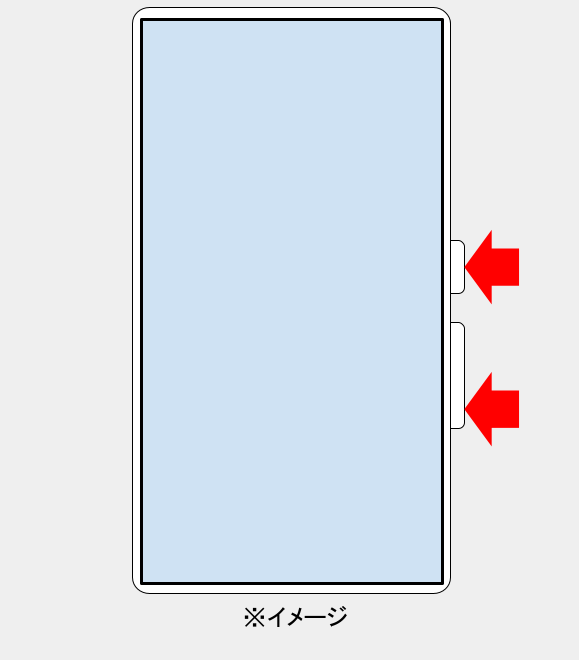


コメント
電源キー長押しメニュー使用の場合
1.スクリーンショットを撮りたい画面を表示させておきます。
2.「電源キー」を一秒以上長押しします。
3.「画面の保存」をタップします。
スクリーンショットの画像が保存
が急にできなくなった
>ハマガミ トシコ 様
コメントありがとうございます。
急にできなくなったとのことですが、Android のバージョンアップをされた覚えはありませんでしょうか?
Android をバージョン10から11(もしくは12)へばした場合、その方法ではスクリーンショットができなくなってしまうようです。
まずは確認してみてもらえますでしょうか?
「設定」→「デバイス情報」からAndroid のバージョンを確認することができます。
もし、Android 11以降になっている場合は、タスクボタン→スクリーンショットでスクリーンショットがトレルヨウニなります。